Як експортувати нотатки в Apple Notes як PDF на будь-якому пристрої

Дізнайтеся, як експортувати нотатки в Apple Notes як PDF на будь-якому пристрої. Це просто та зручно.
Однією з найкращих переваг Spotify преміум -класу є Spotify Direct і можливість швидко змінювати пристрій відтворення — з телефону на ПК, а потім на розумну колонку. Для багатьох із нас Spotify є основним музичним сервісом на розумних колонках чи дисплеях Google Home/Google Nest і, як не дивно, працює набагато краще, ніж YouTube Music . Інтеграція проста, а голосові команди, хоч і навряд чи надійні, дозволяють виконувати роботу з простими завданнями. Однак деякі користувачі повідомляють, що Google Home не відтворює Spotify з певних причин.
Деякі з них стикаються з проблемами під час першої спроби додати Spotify. Інші повідомляють, що Spotify перестав працювати, хоча деякий час тому він працював нормально. І третя група, здається, не може знайти Spotify як опцію в Google Home, хоча у них є преміум-акаунт і встановлена програма Android.
Зміст:
Чому Spotify не працює на Google Home?
Якщо ви отримуєте відгук «Щось пішло не так», коли намагаєтеся відтворити Spotify на динаміку чи дисплеї Google Home, переконайтеся, що Spotify пов’язано з вашим обліковим записом Google. Також спробуйте перевстановити програму Google Home або повторно підключити Spotify. Дізнайтеся більше про це нижче.
1. Перезапустіть динамік Google Home
Почнемо з перезапуску динаміка Google Home/Google Nest. Від'єднайте динамік від джерела живлення та спробуйте надати йому команди для відтворення музики на Spotify. Також переконайтеся, що динамік підключено до стабільної мережі Wi-Fi.
Переповнена мережа з великою кількістю пристроїв і неправильне розташування динаміка (далеко від маршрутизатора) може призвести до проблем із підключенням, і це, звичайно, може призвести до проблем Spotify. Можливо, це не так, але це варто згадати.
Звичайно, щоб використовувати Spotify на Google Home, вам не потрібна преміум-підписка, але це обов’язково, якщо ви хочете використовувати Spotify Direct і хочете вибрати треки та виконавців. Якщо перезапуск не вирішив проблему, перейдіть до наступного кроку та перевірте постачальника музики за умовчанням у програмі Google Home.
2. Виберіть постачальника музики за умовчанням
Налаштування Google Assistant застосовуються до Google Home, тому ви маєте постачальника музики за умовчанням. Важливо, щоб Spotify був музичним провайдером за умовчанням. Навіть якщо ви не бачите Spotify у списку програм за замовчуванням, вам слід вибрати Немає постачальника за замовчуванням. Таким чином, за замовчуванням Помічник буде зв’язаний, а це Spotify.
Ось як вибрати постачальника музики за умовчанням у Google Home:
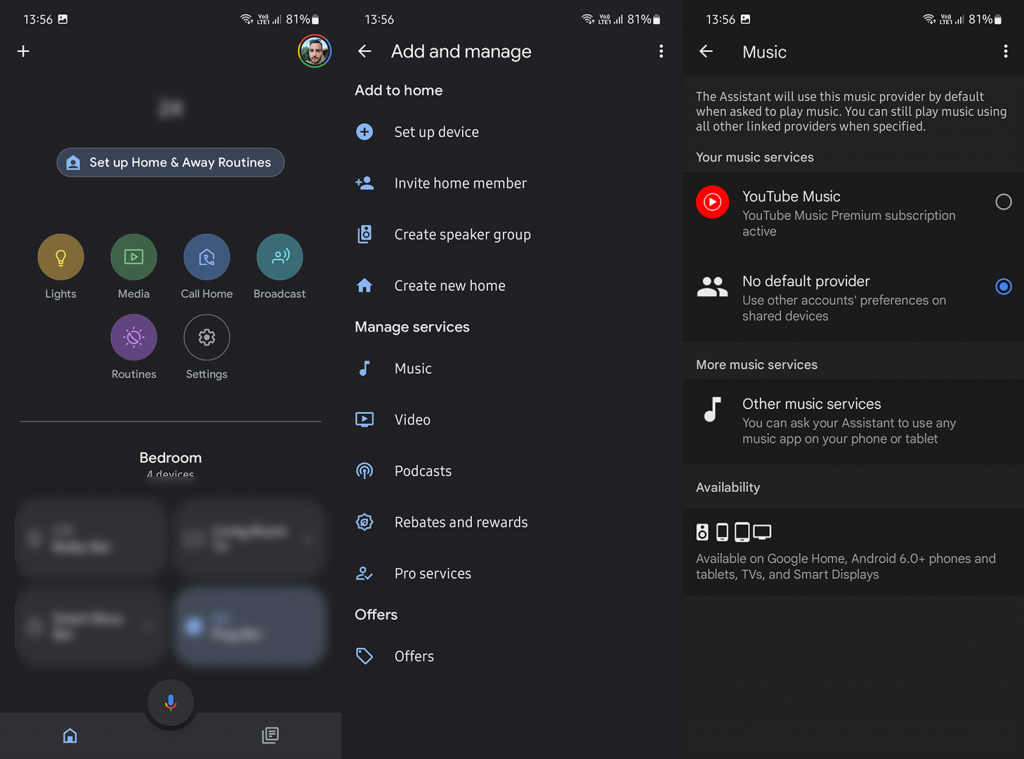
3. Повторно підключіть Spotify до Google Home
Ви також можете спробувати видалити посилання Spotify за допомогою Google Assistant/Google Home і додати його знову. Є кілька способів обійти це, але ми вирішили порекомендувати той, який напевно буде доступний для всіх користувачів. Зокрема, в ідеалі можна було б перейти до Google Home > + > Music і від’єднати Spotify . Однак є багато повідомлень про те, що Spotify просто недоступний у Music.
На щастя, ви можете використовувати подкасти, де Spotify, здається, з’являється для всіх. Ми не можемо сказати, чи це дивне упущення викликано регіональними обмеженнями чи чимось іншим.
Ось як повторно підключити Spotify до Google Home:
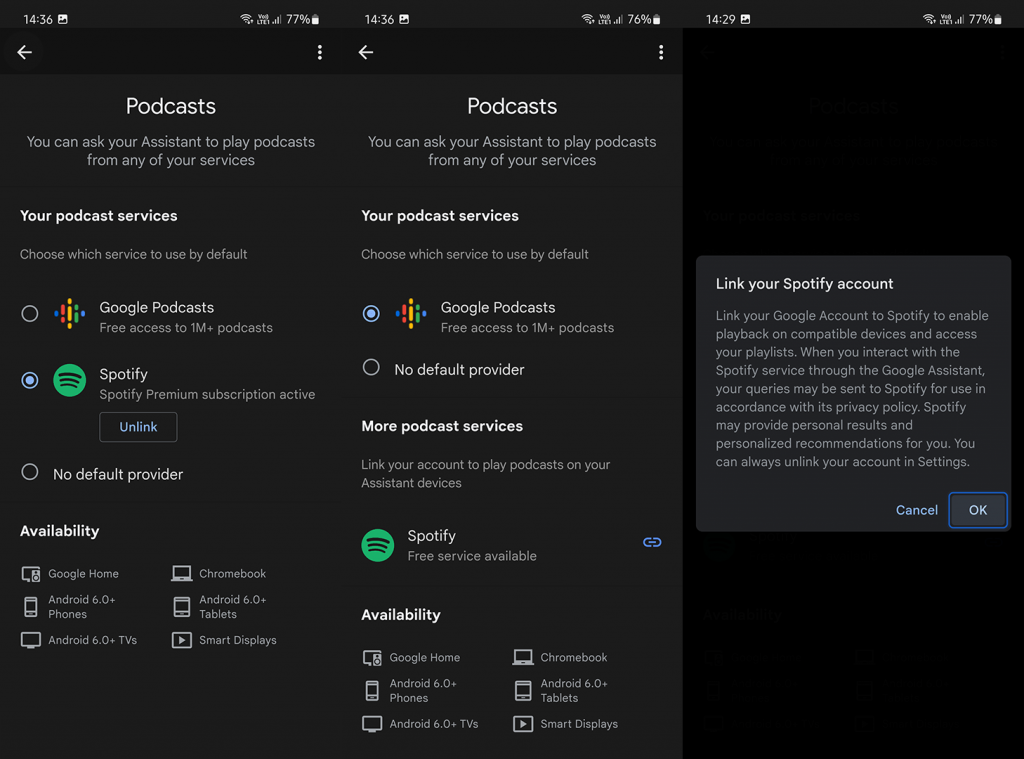
Якщо динамік Google Home все одно не відтворює Spotify, перевстановіть програму Google Home.
4. Перевстановіть програму Google Home
Ви можете спробувати очистити дані замість перевстановлення програми Google Home на Android, але це недоступно на iOS. Отже, у цьому сценарії ми рекомендуємо видалити та знову встановити програму Google Home. Більше того, тому що в Інтернеті є кілька звітів про те, що це фактично вирішило проблему для них.
Щоб повторно інсталювати програму Google Home, відкрийте Play Store (App Store на iOS), знайдіть Google Home і видаліть програму. Після швидкого перезапуску поверніться до Магазину та знову встановіть Google Home. Увімкніть геодані та Bluetooth, надайте додатку необхідні дозволи та перевірте, чи Spotify працює на динаміку чи дисплеї Google Home/Google Nest.
5. Скиньте налаштування Google Home до заводських
Нарешті, якщо жодне з попередніх рішень не спрацювало, ви можете скинути налаштування динаміка або дисплея до заводських налаштувань . Процедура скидання відрізняється на різних пристроях, але на динаміках у вас зазвичай є кнопка внизу, яку можна натиснути. Отримавши усний відгук, відпустіть кнопку, щоб скинути заводські налаштування динаміка.
Це нічого не видалить, але повторне налаштування динаміка за допомогою програми Google Home може бути трохи виснажливим. Уважно дотримуйтесь інструкцій і виберіть Spotify як постачальника музики за замовчуванням, коли з’явиться запит.
Деякі користувачі переслали проблему в Spotify, оскільки Google стверджує, що проблема на їхньому боці. Ви можете самостійно надіслати звіт у програмі Spotify і попросити допомоги.
На цьому ми можемо завершити цю статтю. Дякуємо за читання та не забудьте поділитися з нами своїми думками. Чи були ці рішення корисними? Розкажіть нам у коментарях нижче.
Перш ніж поринути в будь-які технічні виправлення...
Переконайтеся, що ви використовуєте правильні голосові команди, коли наказуєте Google Home відтворювати музику.
Іноді легко захопитися і розмовляти зі своїм помічником ШІ так, ніби ви розмовляєте з людиною.
Але як штучний інтелект вони можуть сприймати лише ті команди, які вони запрограмовані.
Тому обов’язково скажіть «Hey Google», перш ніж видавати команду.
Інакше ваш Google Home не виявить, що ви говорите їм щось зробити.
І якщо ви хочете зіграти пісню…
Найпростіший спосіб керувати Google Home – це сказати…
«Hey Google, play (назва пісні)».
Уникайте вимовляти свою команду надто креативно, наприклад...
«Привіт, Google, я думаю, що настав час почути (назва пісні)».
Google Home може не зрозуміти вашу команду, якщо ви перестараєтеся.
Отже, будьте простими та лаконічними.
Щоб дізнатися більше…
Відвідайте офіційний посібник Google щодо команд тут.
«Google Home постійно відтворює не ту пісню Spotify».
Якщо так, я знаю причину та пояснення вашої проблеми.
Якщо ваш Spotify працює, але не відтворює потрібну пісню…
Проблема пов’язана з типом вашої підписки, а не з програмним забезпеченням.
Хоча ви можете грати як у Spotify безкоштовно, так і в преміум-версії на своєму Google Home…
Майте на увазі, що в Spotify Free ваш контроль над своїми піснями обмежений.
З ним ви не зможете відтворювати певні пісні та списки відтворення на вимогу.
Тож щоразу, коли ви запитуєте в Google Home певну пісню…
Інші схожі пісні з’являться замість потрібної.
Але не засмучуйтеся, оскільки це легко обійти.
як?
Все, що вам потрібно зробити, це підписатися на Spotify Premium.
Після підписки…
Ви зможете відтворювати улюблену музику без будь-яких обмежень і перерв.
Ми розглянули, як очищення кешу програми Google Home може відновити функціональність між Spotify і вашим пристроєм Google Home, але важливо пам’ятати, що Spotify також має кеш.
Такі самі проблеми можуть виникнути, якщо ваш кеш Spotify також заповнений, і це може призвести до того, що Spotify не зможе відтворити, пошук не відповідає та інші проблеми з відтворенням.
Таким чином, очищення кешу програми Spotify є чудовим рішенням будь-яких труднощів, які можуть виникнути під час спроби налаштувати Spotify на правильну роботу на вашому пристрої Google Home.
Перегляньте наведені нижче інструкції, щоб завершити процес і переконатися, що Spotify відтворюється на Google Home.
Ось як очистити кеш Spotify на Android та IOS:
Запустіть програму Spotify на своєму мобільному пристрої.
Відкрийте «Налаштування», торкнувшись значка шестірні.
Знайдіть розділ під назвою «Сховище»
Виберіть «Очистити кеш»
Дізнайтеся, як експортувати нотатки в Apple Notes як PDF на будь-якому пристрої. Це просто та зручно.
Як виправити помилку показу екрана в Google Meet, що робити, якщо ви не ділитеся екраном у Google Meet? Не хвилюйтеся, у вас є багато способів виправити помилку, пов’язану з неможливістю поділитися екраном
Дізнайтеся, як легко налаштувати мобільну точку доступу на ПК з Windows 11, щоб підключати мобільні пристрої до Wi-Fi.
Дізнайтеся, як ефективно використовувати <strong>диспетчер облікових даних</strong> у Windows 11 для керування паролями та обліковими записами.
Якщо ви зіткнулися з помилкою 1726 через помилку віддаленого виклику процедури в команді DISM, спробуйте обійти її, щоб вирішити її та працювати з легкістю.
Дізнайтеся, як увімкнути просторовий звук у Windows 11 за допомогою нашого покрокового посібника. Активуйте 3D-аудіо з легкістю!
Отримання повідомлення про помилку друку у вашій системі Windows 10, тоді дотримуйтеся виправлень, наведених у статті, і налаштуйте свій принтер на правильний шлях…
Ви можете легко повернутися до своїх зустрічей, якщо запишете їх. Ось як записати та відтворити запис Microsoft Teams для наступної зустрічі.
Коли ви відкриваєте файл або клацаєте посилання, ваш пристрій Android вибирає програму за умовчанням, щоб відкрити його. Ви можете скинути стандартні програми на Android за допомогою цього посібника.
ВИПРАВЛЕНО: помилка сертифіката Entitlement.diagnostics.office.com



![[ВИПРАВЛЕНО] Помилка 1726: Помилка виклику віддаленої процедури в Windows 10/8.1/8 [ВИПРАВЛЕНО] Помилка 1726: Помилка виклику віддаленої процедури в Windows 10/8.1/8](https://img2.luckytemplates.com/resources1/images2/image-3227-0408150324569.png)
![Як увімкнути просторовий звук у Windows 11? [3 способи] Як увімкнути просторовий звук у Windows 11? [3 способи]](https://img2.luckytemplates.com/resources1/c42/image-171-1001202747603.png)
![[100% вирішено] Як виправити повідомлення «Помилка друку» у Windows 10? [100% вирішено] Як виправити повідомлення «Помилка друку» у Windows 10?](https://img2.luckytemplates.com/resources1/images2/image-9322-0408150406327.png)


